万兴播爆,现已支持一键导入PPT,让您轻松创作令人耳目一新的PPT+“真人”出镜演示视频。快速玩转教育领域、企业/组织培训、商务演示等使用场景,为枯燥的内容增添趣味,让您的作品更具吸引力。
建议:PPT的页数控制在50页之内。
安装并启动万兴播爆后,在启动页点击“+创作视频”。
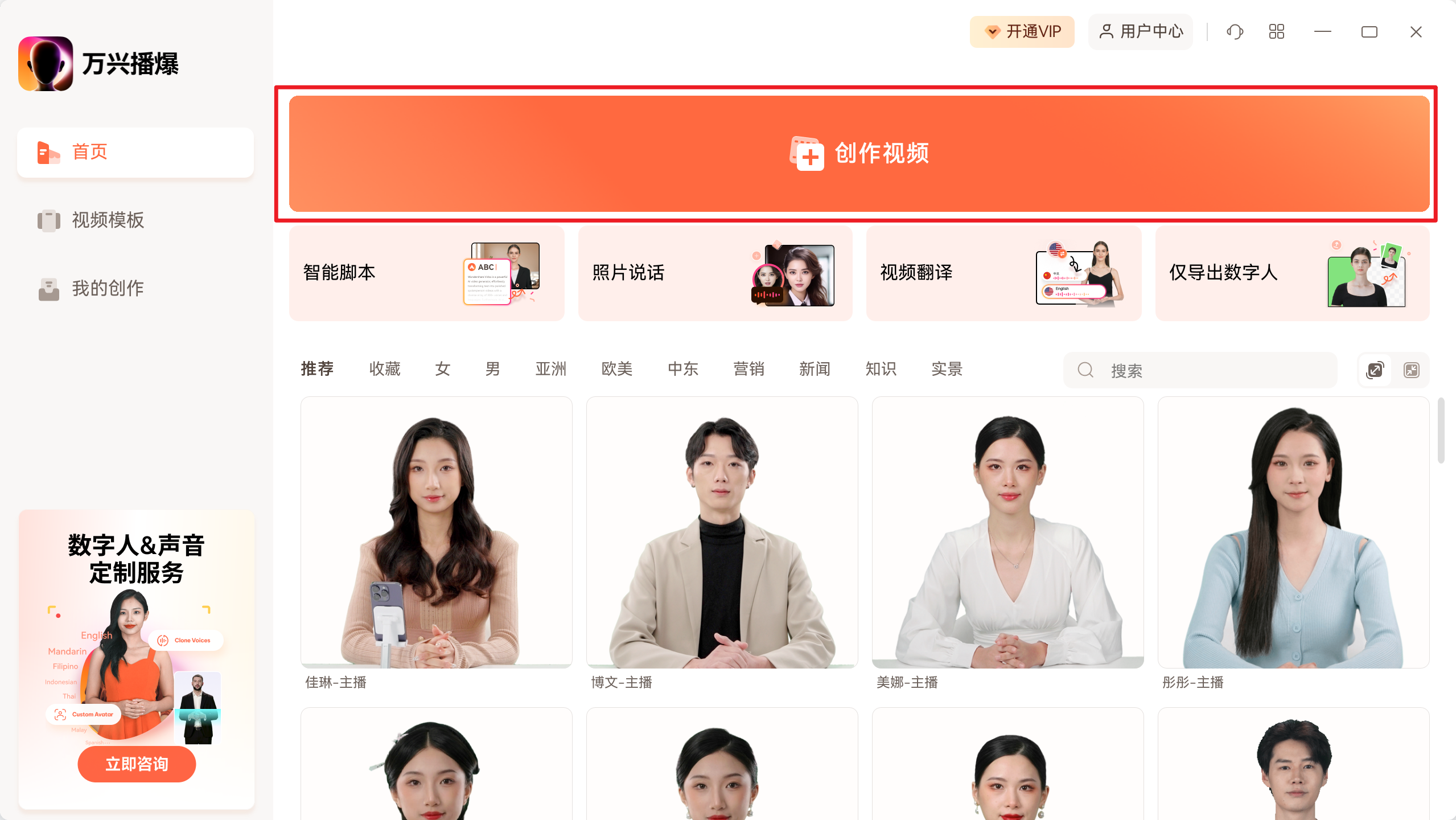
在弹出的窗口左下角,点击“导入PPT”。
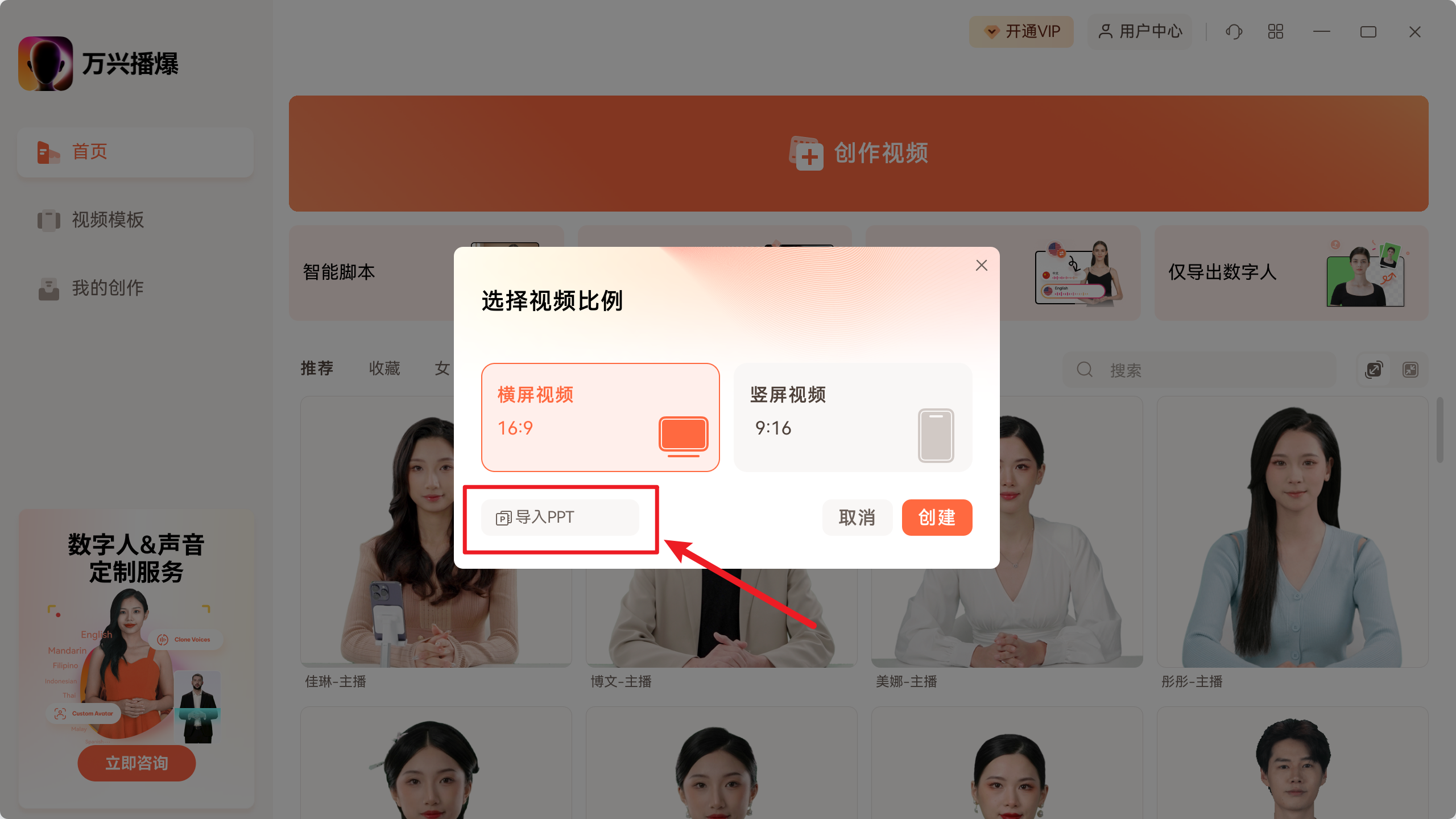
当您点击导入PPT后,您可以点击“选择文件”以打开文件夹选择您的PPT。
注意:万兴播爆目前仅支持.PPT/.PPTX格式,且最多支持50页幻灯片。
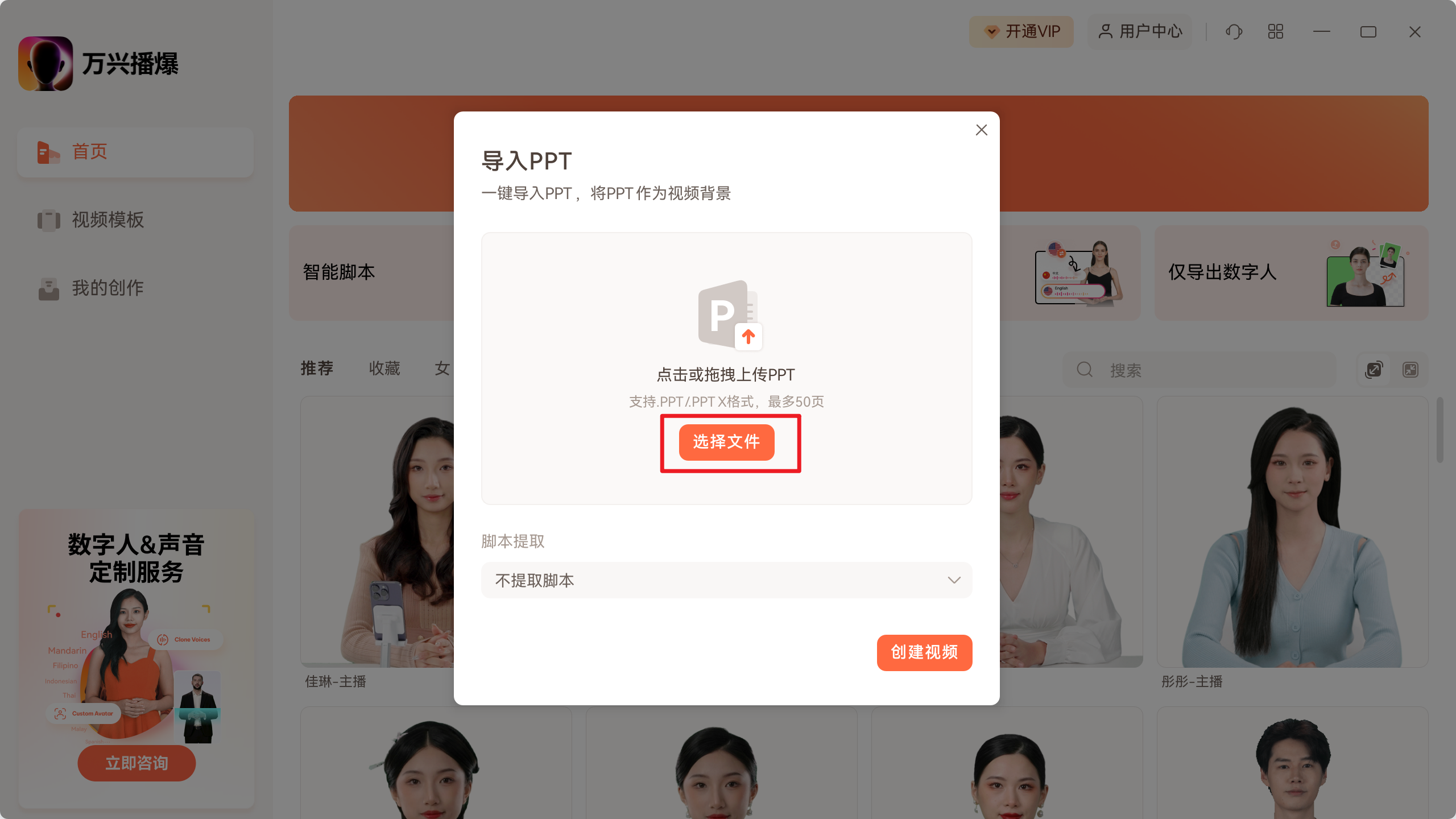
点击“脚本提取”下拉菜单,您可以选择是否提取PPT的文本作为脚本,万兴播爆支持提取PPT幻灯片中的文本或备注中的文本。
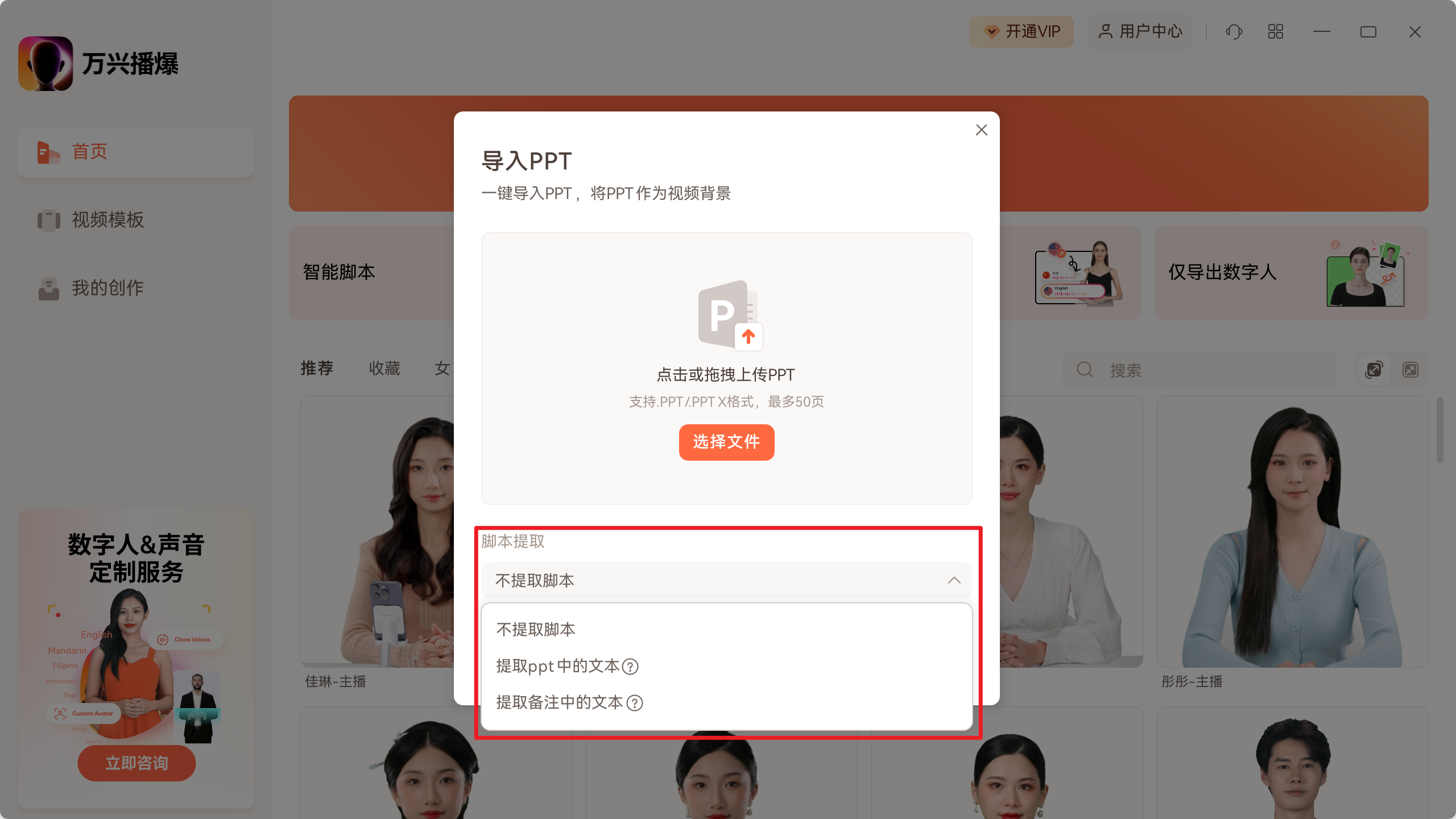
选择文件以及确定脚本提取方式后,点击“创建视频”进入下一步。
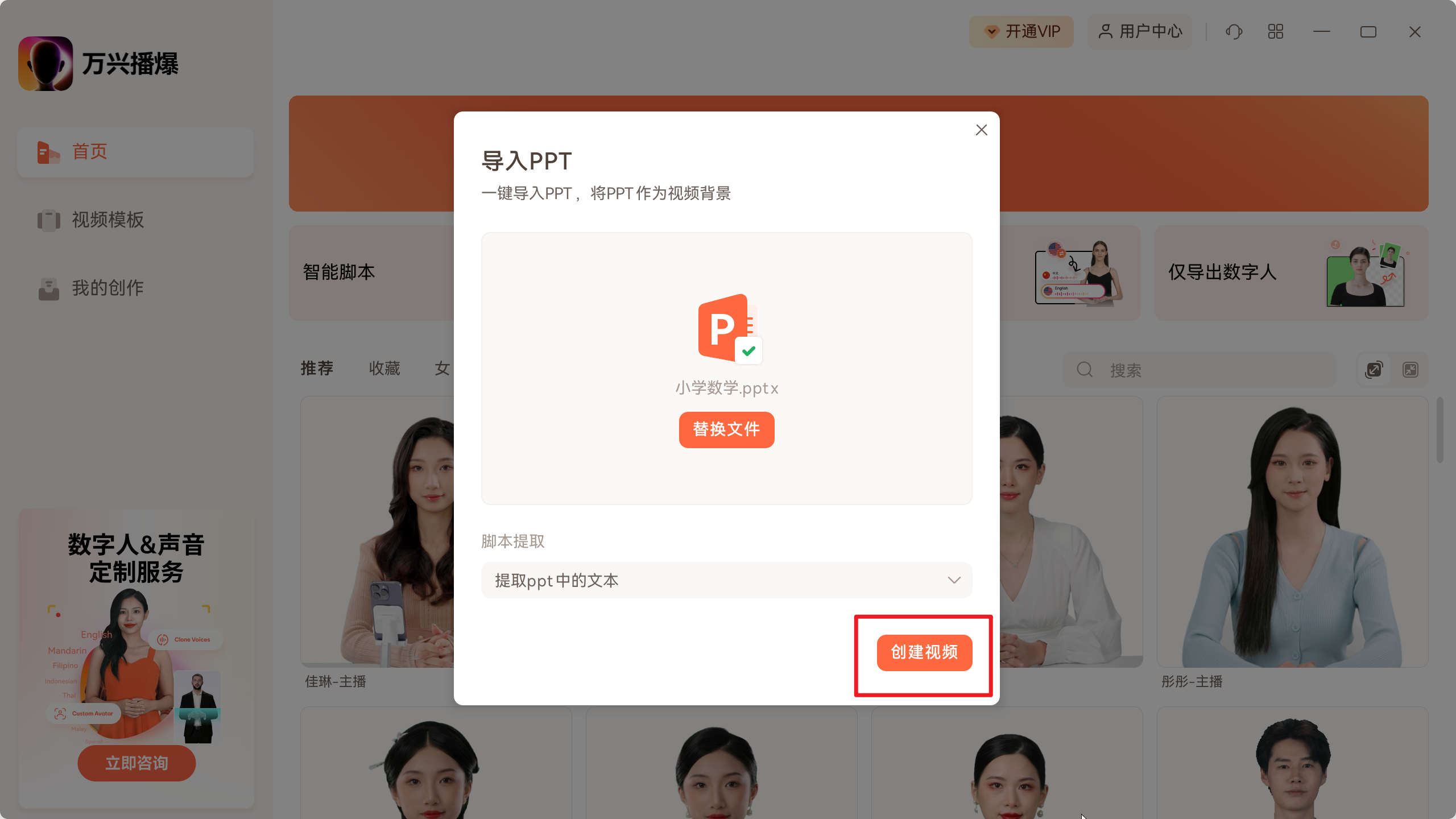
注意:解析PPT需要一定的时间,请耐心等候。
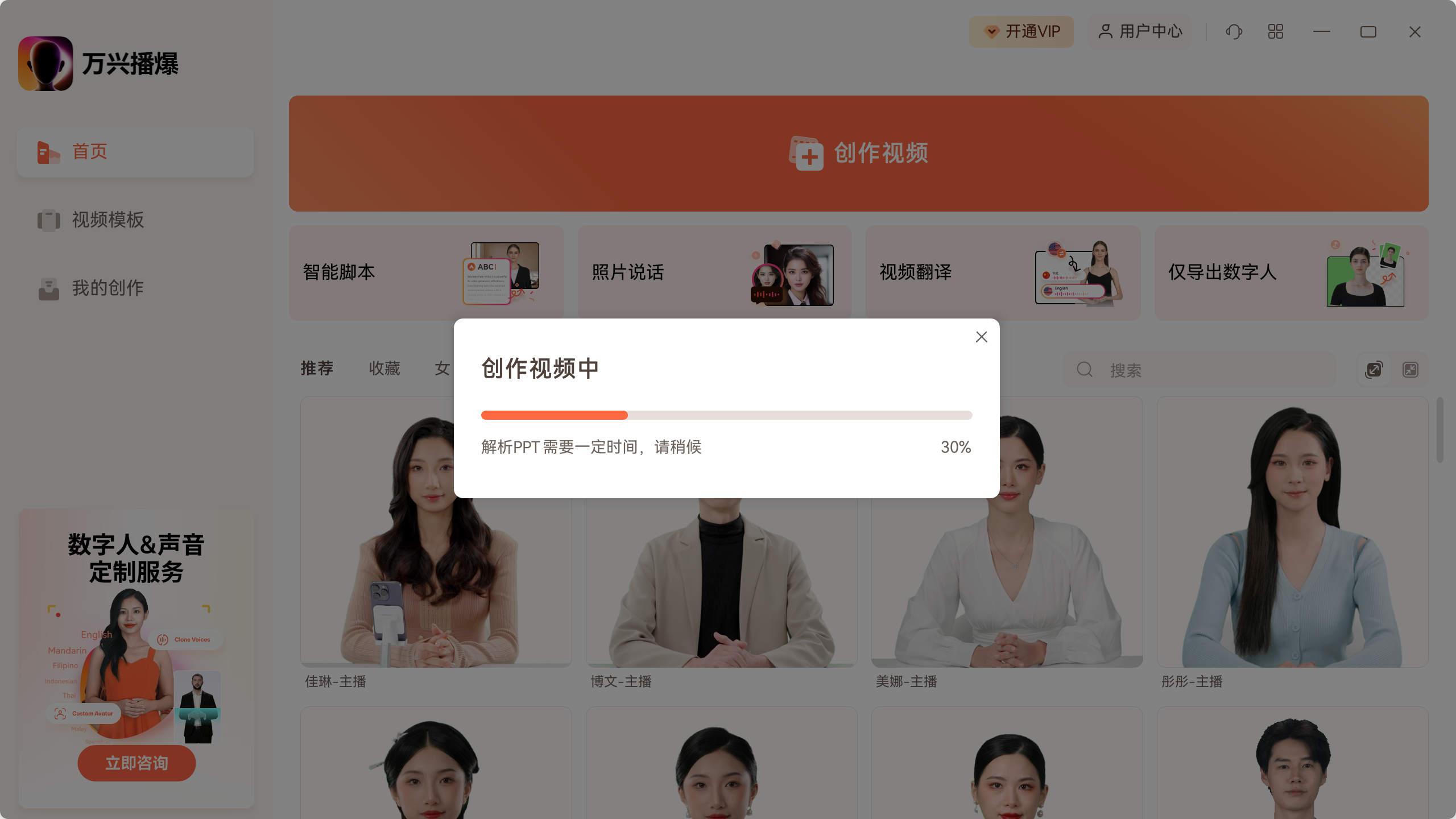
PPT解析完成后,万兴播爆会自动跳转到主界面。在界面的右下角,您可以查看根据您的选择提取的脚本文案。文案支持二次编辑、AI脚本优化、插入停顿等,详情请参阅文案编辑功能教程 。
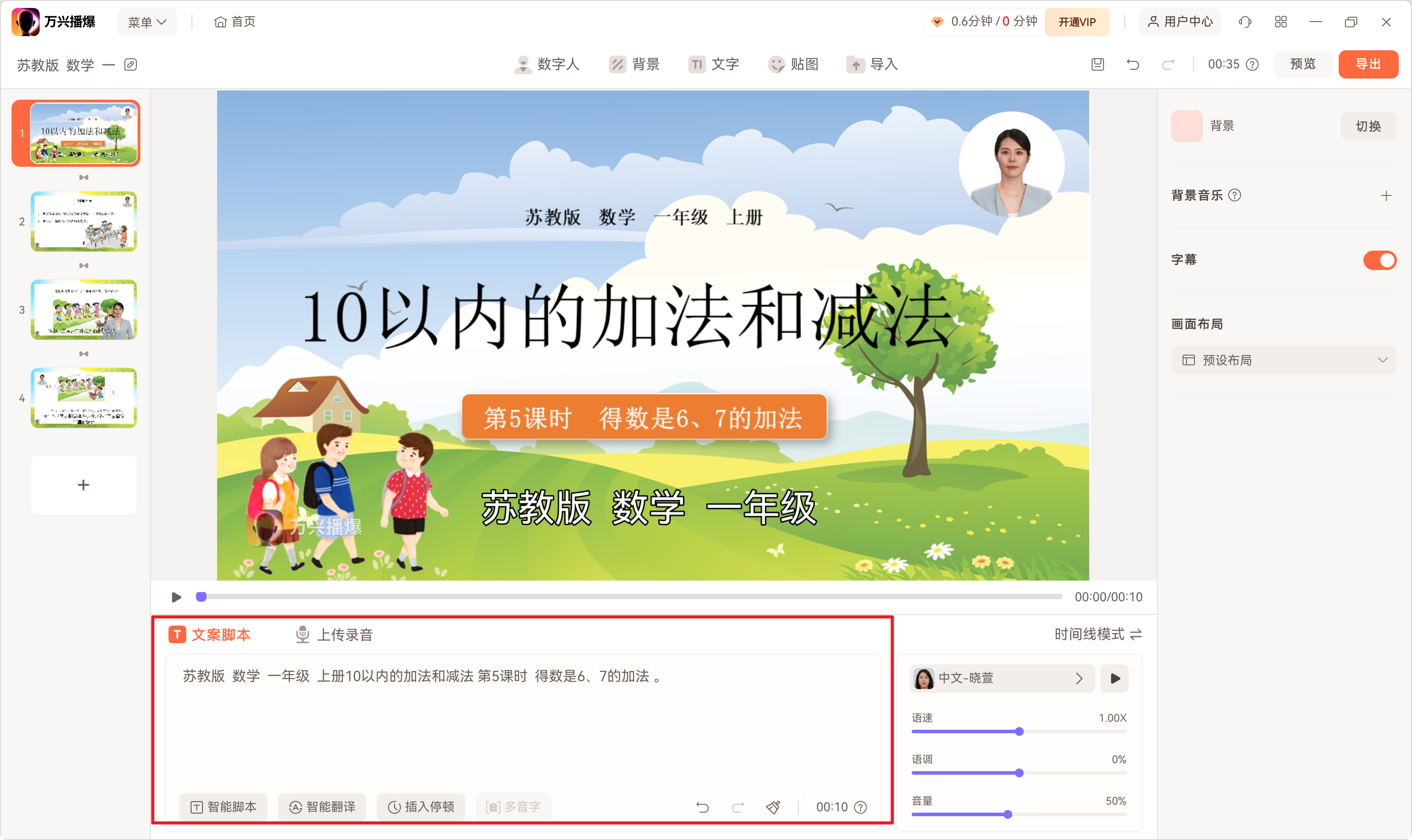
您还可以调整文案配音的音色、语速等,详情请参阅:数字人配音功能教程
注意:如果您已有录制好的音频文件或者希望在数字人播报时直接使用您的音频,您也可以选择上传音频或录制音频。详情请参阅:语音脚本功能教程
如您需要跟换数字人,点击顶部导航条-“数字人”按钮,选择您心仪的数字人,另外您也可以针对你的数字人进行位移、缩放等操作。
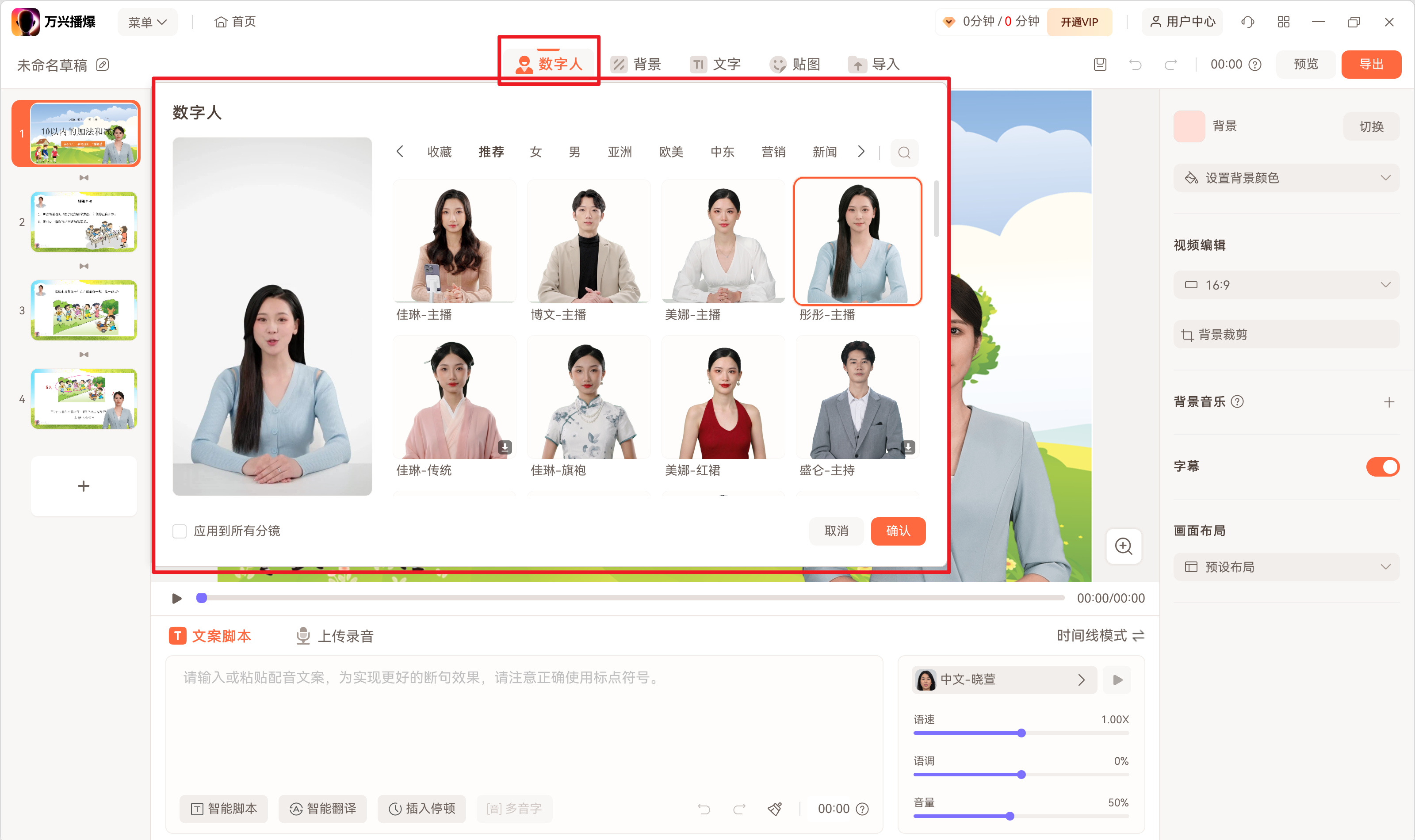
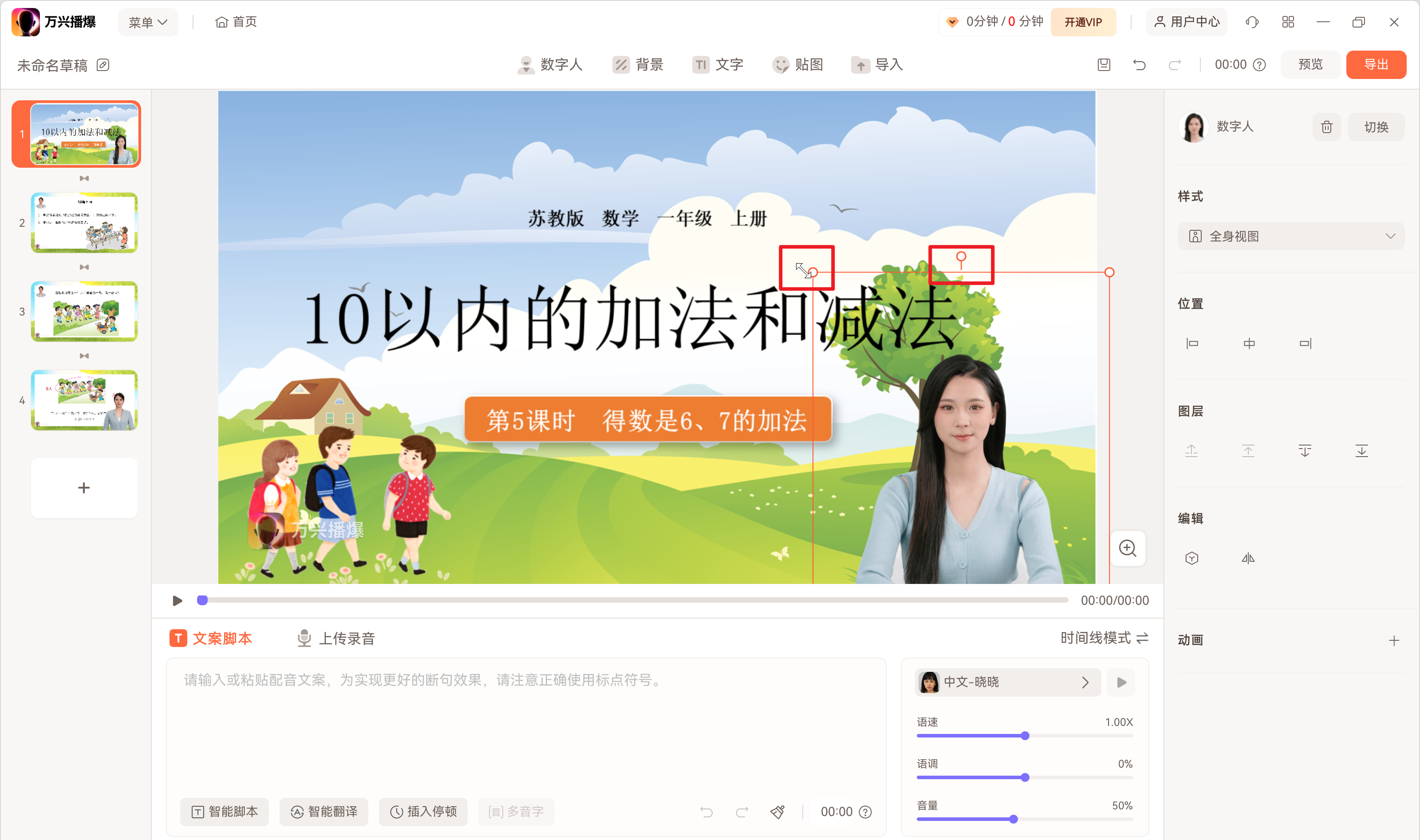
除了“数字人”调整,您还可以调整字幕、添加资源素材、上传自有媒体文件等。
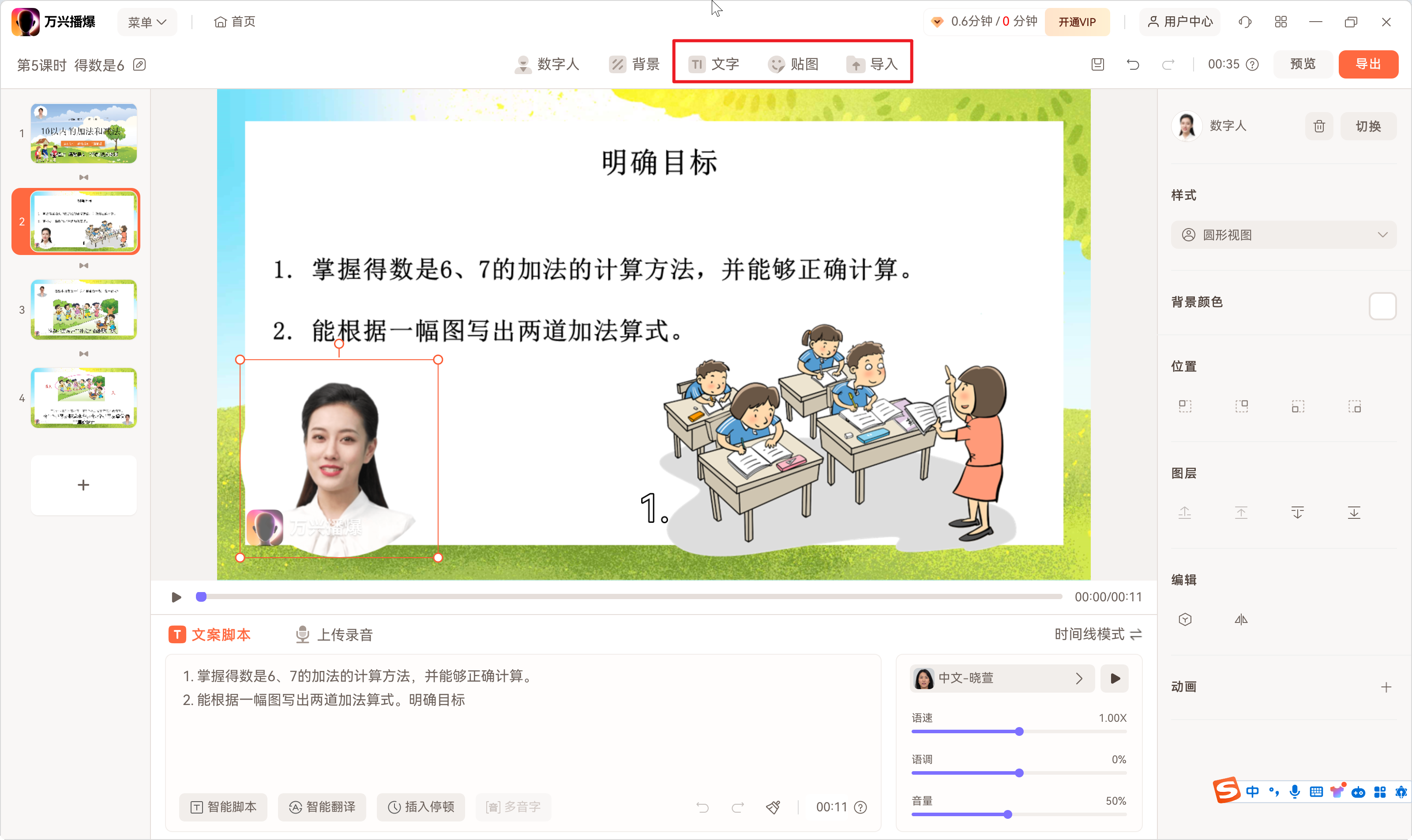
点击"导出",等待生成你制作的PPT+数字人视频吧!